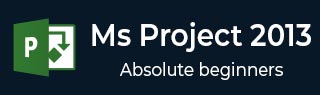MS 项目 - 设置
每个人都可能使用不同的 MS Project 2013 设置。为确保结果与本教程中显示的结果没有不同,请确保设置如下。请记住,所有这些都是您首次在计算机上安装 MS Project 2013 时将拥有的默认设置。
步骤 1 - 文件 → 选项 → 常规选项卡 → 项目视图 → 默认视图。

从下拉框中选择“带时间轴的甘特图”。

步骤 2 - 文件 → 选项 → 显示选项卡 → 显示指示器和选项按钮。
检查所有选项。

步骤 3 - 文件 → 选项 → 计划选项卡 → 计划 → 显示分配单位。
从下拉框中选择“百分比”。

步骤 4 - 文件 → 选项 → 计划选项卡 → 计算 → 每次编辑后计算项目。
检查打开按钮。
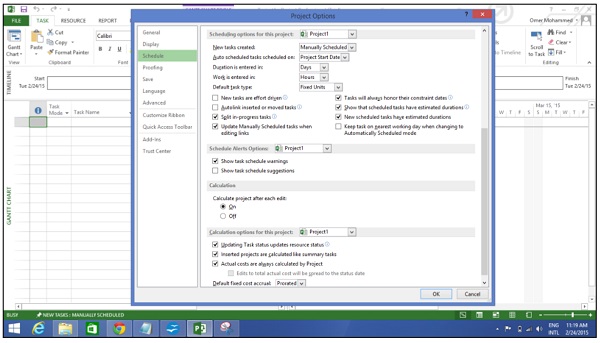
步骤 5 - 文件 → 选项 → 保存选项卡 → 保存项目 → 以这种格式保存文件。
选择项目 (*.mpp)。

步骤 6 - 文件 → 选项 → 高级选项卡 → 编辑。
检查所有选项。

步骤 7 - 文件 → 选项 → 高级选项卡 → 显示 → 显示状态栏 → 显示滚动条。
状态栏和滚动条这两个选项都应该被选中。
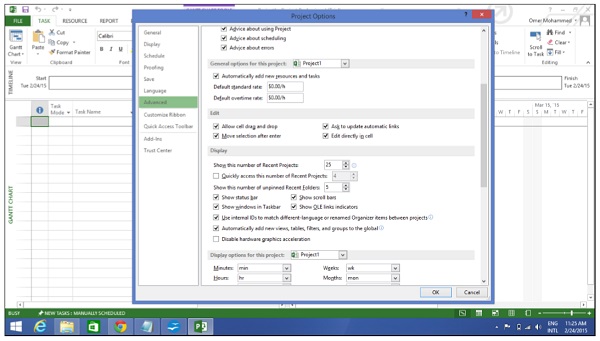
步骤 8资源 → 级别 → 级别选项 → 级别计算。
设置为手动。


步骤 9 - 资源 → 级别 → 级别选项 → 级别计算 → 查找过度分配。
从下拉框中选择“日复一日”。